Les paramètres UTM (Urchin Tracking Module) sont cruciaux pour mesurer l’efficacité de vos campagnes marketing dans Google Analytics 4 (GA4). Pourtant, il arrive parfois qu’ils ne soient pas enregistrés correctement, ce qui peut fausser vos données. Cet article détaille les problèmes les plus fréquents des paramètres UTM et comment les résoudre efficacement.
![]()
1. Redirections du serveur
Lorsqu’un utilisateur accède à une URL avec des paramètres UTM, mais qu’une redirection l’amène vers une autre page sans ces paramètres, GA4 ne pourra pas attribuer correctement la session à la source de trafic d’origine, car les UTM auront disparu entre la première et la seconde page.
Pour vérifier cela, utilisez l’extension Chrome “Redirect Path“.
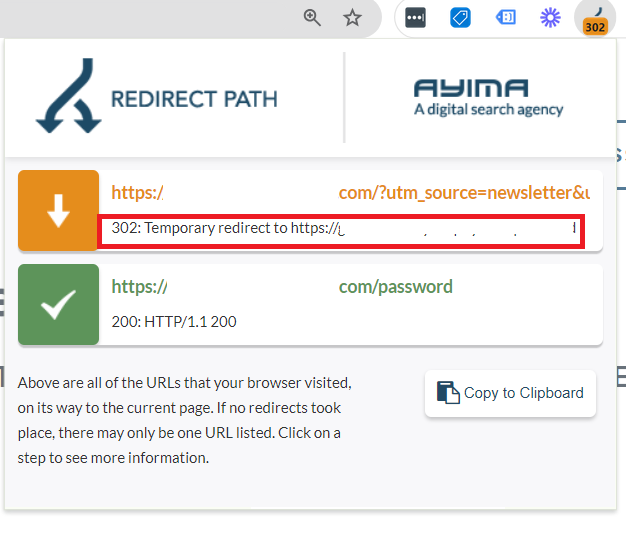
Si vous constatez que les paramètres sont perdus après la redirection, demandez à votre développeur de maintenir les paramètres UTM lors des redirections serveur ou de supprimer la redirection si elles ne sont pas nécessaires.
![]()
2. Redirections JavaScript
Les redirections effectuées par le code JavaScript sur le site web peuvent également entraîner la perte des paramètres UTM. Vous pouvez à nouveau utiliser l’extension “Redirect Path” pour identifier si une redirection JavaScript est en cause.
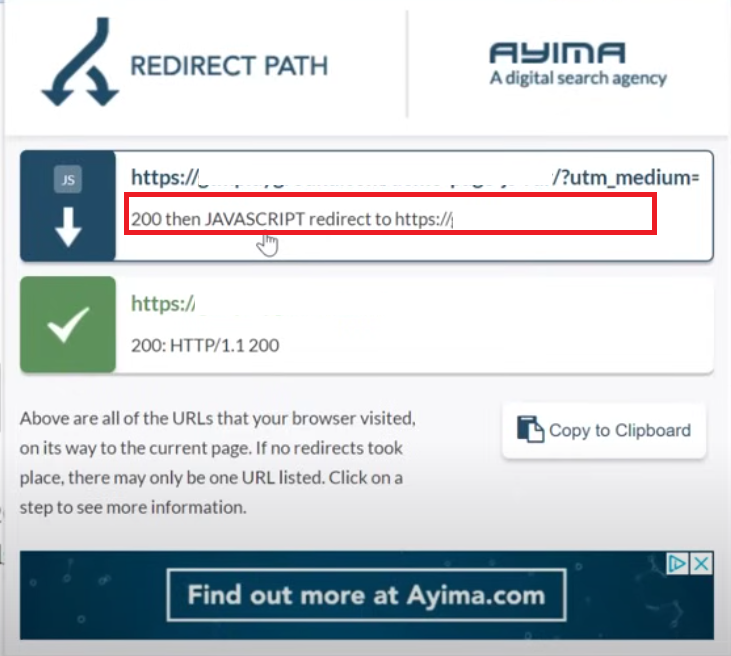
Dans ce cas, demandez à vos développeurs de mettre à jour le code pour préserver les paramètres UTM lors des redirections.
![]()
3. Paramètres UTM invalides
Une autre raison pour laquelle les paramètres UTM peuvent ne pas fonctionner correctement est liée à des erreurs de syntaxe ou de format. Voici les points essentiels à vérifier :
- Format Correct : Les paramètres UTM doivent suivre la structure
utm_source,utm_medium,utm_campaign, etc., et doivent être en minuscules et séparés par des esperluettes (&). Par exemple :https://www.example.com/page?utm_source=google&utm_medium=cpc&utm_campaign=summer_sale. - Noms de Paramètres : Utilisez les noms standards définis par Google sans les modifier. Les noms doivent commencer par
utm_, commeutm_source,utm_medium, etutm_campaign. Il est important de ne pas improviser vos propres noms pour les paramètres. Par exemple, utiliserutm_trafficau lieu deutm_sourceouutm_customà la place deutm_campaignne fonctionnera pas. - Erreurs Courantes : Les erreurs typographiques, comme des fautes d’orthographe ou des espaces non souhaités, peuvent également rendre les paramètres UTM invalides. Vérifiez toujours vos paramètres pour vous assurer qu’ils sont correctement orthographiés et sans espaces. Par exemple,
utm_source= face bookest incorrect.
4. Changement de source de trafic en cours de session
Il est possible que les paramètres UTM ne soient pas correctement enregistrés si le lien contenant ces paramètres est cliqué en plein milieu d’une session Google Analytics déjà active. Par exemple, si un visiteur arrive initialement sur votre site via une recherche organique Google, puis continue de naviguer sans quitter le site, et qu’il clique ensuite sur un lien d’email contenant des paramètres UTM, la source de trafic pour cette session restera “Google organic”. En effet, Google Analytics attribue la session à la source de trafic initiale, celle qui a amené le visiteur sur le site.
Cependant, si ce même visiteur revient le lendemain et accède directement au site, cette nouvelle session pourrait être attribuée au lien email avec les paramètres UTM. Mais pour la session initiale, l’attribution restera sur “Google organic”. C’est pourquoi, si vous effectuez des tests en cliquant sur des liens avec des paramètres UTM au milieu d’une session déjà active, ces tests risquent de ne pas refléter l’attribution correcte des sources de trafic dans Google Analytics 4.
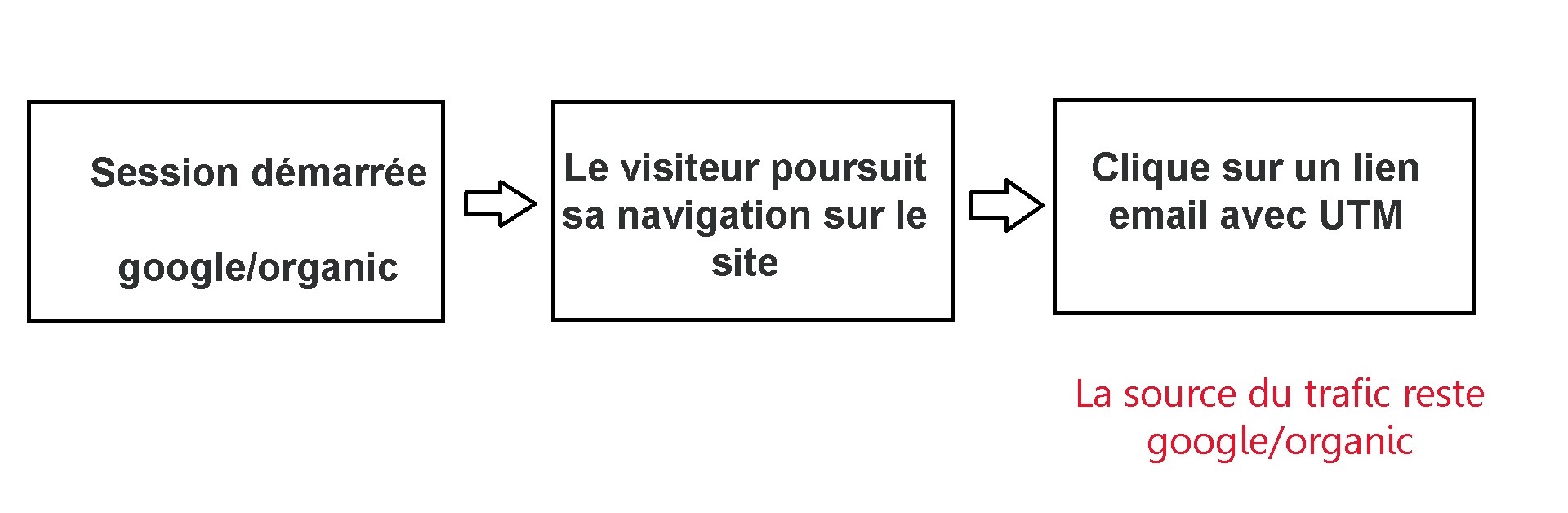
5. Absence de Google Tag Manager ou Google Analytics sur la page de destination
Une autre raison à considérer est que la page de destination sur laquelle le visiteur arrive n’a peut-être pas de balise Google Analytics correctement installée. Si un visiteur atterrit sur votre site via un lien avec des paramètres UTM, mais que la balise de suivi de Google Analytics ne se déclenche pas sur cette page pour des raisons techniques, ces paramètres UTM ne seront pas enregistrés. Lorsqu’il passe à la page suivante, où Google Analytics est activé, les UTM seront déjà perdus, et la session ne sera pas attribuée correctement. Cela peut se produire pour plusieurs raisons, comme un oubli d’ajouter le code de suivi à la page de destination, ou un problème technique qui empêche le déclenchement de la balise. Pour éviter ce problème, assurez-vous que Google Analytics est bien chargé sur toutes vos pages de destination.
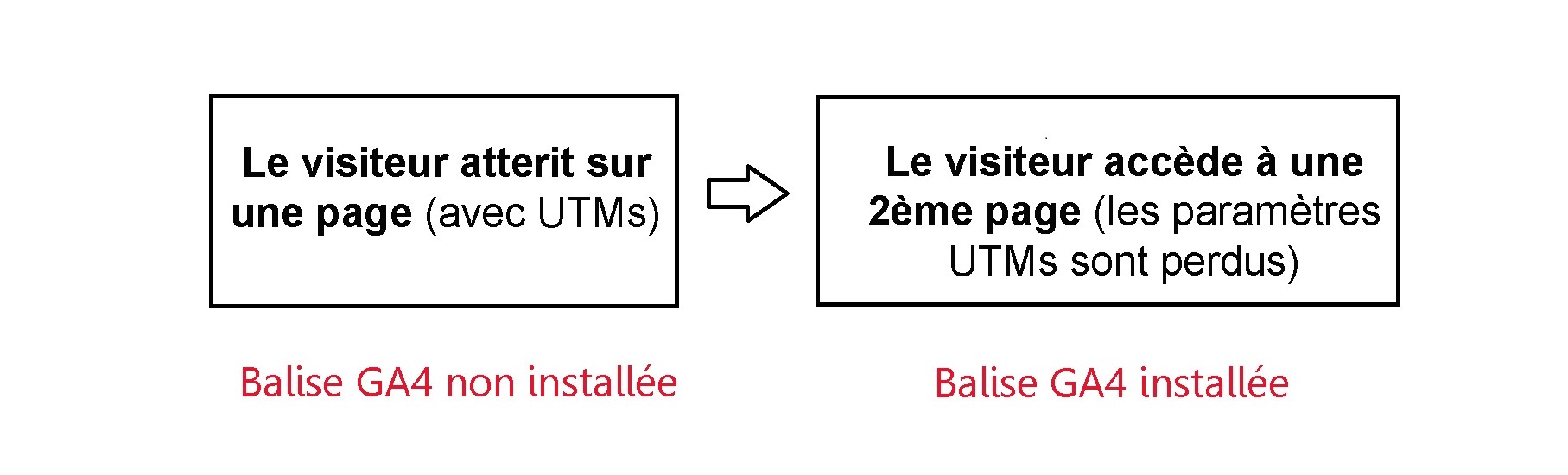
6. Problèmes liés au consentement
Une autre raison à considérer concerne les questions liées au consentement. Si un visiteur arrive sur votre site pour la première fois avec une URL contenant des paramètres UTM, mais qu’il ne donne pas son consentement immédiatement, et si vous bloquez complètement les codes de suivi, les paramètres UTM ne seront pas enregistrés. Par exemple, si vous avez mis en place un mode de consentement basique ou si vous bloquez vos codes de suivi sans ce mode, les UTM seront perdus si le visiteur donne son consentement seulement après avoir accédé à une autre page. Dans ce cas, Google Analytics ne pourra pas attribuer correctement la session aux paramètres UTM initiaux.
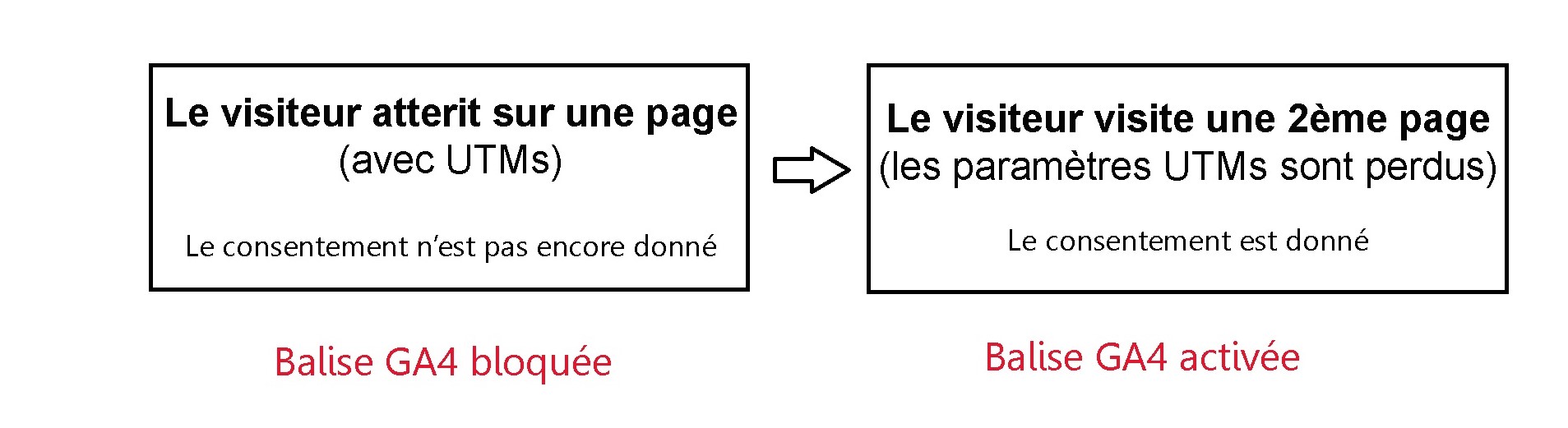
Pour éviter ce problème, vous pourriez envisager de mettre en œuvre une solution qui permet de conserver les paramètres UTM d’une page à l’autre. Cependant, il est important de consulter votre service juridique avant de procéder. Une autre option serait de minimiser les cas où les visiteurs accèdent à une autre page avant de donner leur consentement.
Par exemple, en agrandissant la fenêtre de consentement aux cookies ou en bloquant le contenu du site jusqu’à ce que le visiteur interagisse avec cette fenêtre, vous pouvez inciter les utilisateurs à donner leur consentement dès la première page vue, ce qui permettrait de conserver les paramètres UTM dans l’URL.
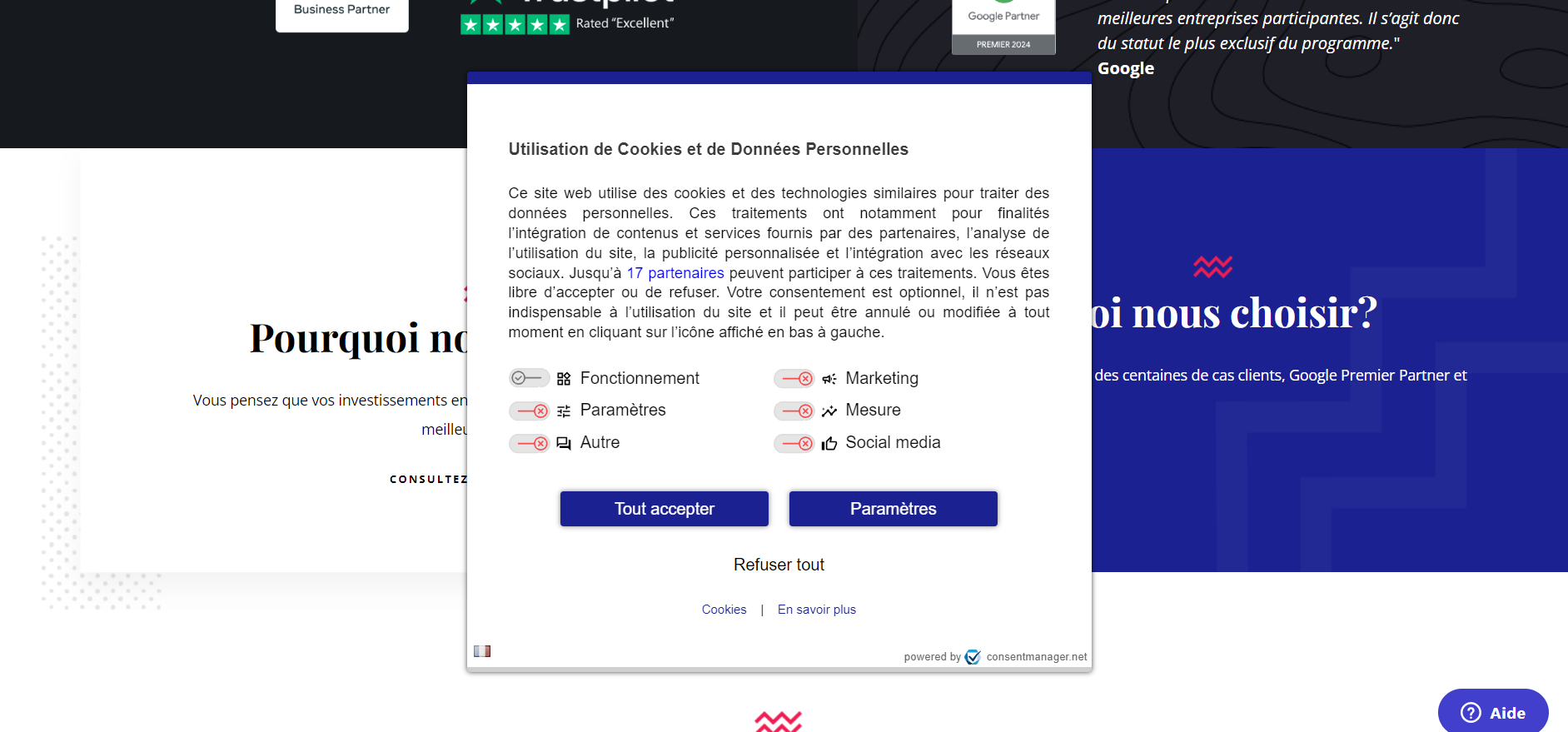
En suivant ces conseils, vous pouvez améliorer la précision de vos données UTM dans GA4 et mieux comprendre la performance de vos campagnes marketing. Pour plus d’informations sur Google Analytics 4 et Google Tag Manager









